Hvis du vil blive Windows-udvikler, spekulerer du sandsynligvis på, hvordan du opretter Windows 10 UWP-apps. Nå, se ikke længere end denne artikel, da vi har samlet de bedste værktøjer og ressourcer, du muligvis har brug for for at gøre det.
Og din hjælp vil helt sikkert blive værdsat af både Microsoft og Windows 10-brugere. Som du sikkert ved, på trods af det stigende antal apps i butikken, kæmper Microsoft stadig med at tiltrække udviklere til at udvikle mere nyttige apps. Denne situation har gjort udviklingen af Windows 10-apps til en risikabel forretning. Så det at beslutte at dykke ind er et modigt træk og kudos for det!
Udviklere fra hele verden forenes og begynder at gøre Windows 10 fantastisk igen!
Microsoft forklarer, hvordan man opretter Windows 10-applikationer
Først og fremmest skal du have en udviklerkonto, før du begynder at arbejde din a $$ på vidunderlige Windows 10-applikationer. Tilmeld dig her for at komme i gang. Du spekulerer på, hvorfor du skal udvikle Windows 10-applikationer? Nå, hvad med dette - du får 70% af alt det salg, dine apps foretager, og hvis beløbet overstiger $ 25.000, øges det til 80%. Så hvad venter du på? Vi vil hente de ressourcer og trin, der hjælper dig med at gøre det.
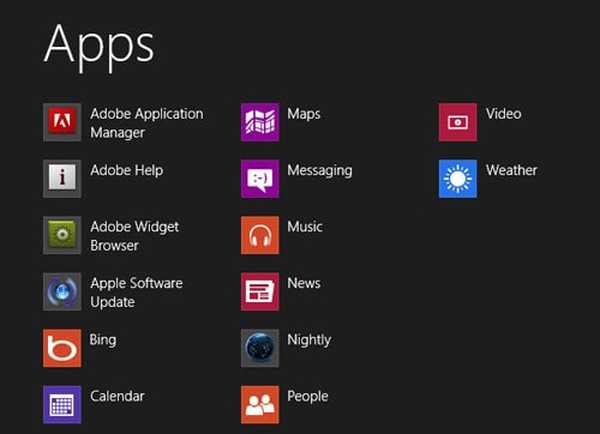
Værktøjer til at oprette Windows Store-apps
- Windows 10 SDK
- Fjernværktøjer til Visual Studio
- Windows 10-annoncer i Apps SDK
- Design aktiver
- Praktiske laboratorier til Windows
Trin, du skal tage for at kunne oprette Windows 10-applikationer
Jeg tror, det er de værktøjer, som enhver startende Windows 10-udvikler har brug for for at oprette Windows 10-applikationer. Men hvis du tror, du har brug for mere, skal du gå over denne side og vælge, hvad mere du tror, du får brug for. Desværre er jeg ikke selv udvikler, men jeg ville meget gerne vide, hvordan man opretter nogle smukke Windows 10-applikationer, som folk ville elske. For eksempel har du muligvis også brug for Bings Maps SDK eller Windows Azure-mobiltjenesterne. Nu hvor du har downloadet dine udvikler til programmering af Windows Store-apps.
Få din gratis udviklerlicens
Grundlæggende har trin et været download af alle de gratis værktøjer ovenfra. Hvis du har gjort det, skal du nu køre Visual Studio for at få en udviklerlicens. For at kunne teste og oprette apps, der passer til Windows Store (Windows 10), skal du først få en licens, som er gratis. Sådan prøver Microsoft at overbevise dig om at oprette apps til deres Windows Store:
”Windows giver dig værktøjerne og mulighederne for at opbygge moderne oplevelser, der giver dine kunder mulighed for at gøre mere. Universal Windows Platform (UWP) giver dig mulighed for at oprette en enkelt app-pakke, der kan køre på en lang række enheder. Og Windows Store giver en samlet distributionskanal, som du bruger til sikkert at nå ud til kunder over hele verden. ”
Lær nogle selvstudier
Microsoft informerer dig om, at du ikke behøver at lære noget andet ud over det, du sandsynligvis allerede ved - JavaScript med HTML / CSS, C #, Visual Basic eller C ++ med XAML, C ++ med DirectX. Efter alt dette skal du gennemgå nogle tutorials for at komme endnu dybere i oprettelsen af Windows 10-butiksprogrammer. Her er de:
- JavaScript med HTML: Opret din første Windows Store-app ved hjælp af JavaScript
- C # eller Visual Basic med XAML: Opret din første Windows Store-app ved hjælp af C # eller Visual Basic
- C ++ med XAML: Opret din første Windows Store-app ved hjælp af C++
Planlæg og design dine apps
Dybest set er dette, hvad brugerne vil se, og dette betyder meget. Her er hvad Microsft siger om dette:
”Når du planlægger din Universal Windows Platform (UWP) -app, skal du ikke kun bestemme, hvad din app vil gøre, og hvem den er til, men også hvad din app vil være god til. Kernen i enhver fantastisk app er et stærkt koncept, der giver et solidt fundament.
Sig, at du vil oprette en fotoapp. Når du tænker på grundene til, at brugerne arbejder med, gemmer og deler deres fotos, vil du indse, at de vil genopleve minder, oprette forbindelse til andre gennem fotos og holde fotos sikre. Dette er altså de ting, som du vil have, at appen skal være god til, og du bruger disse erfaringsmål til at guide dig gennem resten af designprocessen. ”
Og her er de selvstudier, du har brug for at lære:
- Planlægning af Windows Store-apps
- Windows-app-certificeringskrav
- Designvejledning til Windows Store-apps
Udvikl din Windows 10 UWP-app
Metode 1 - Gør det på den gammeldags måde
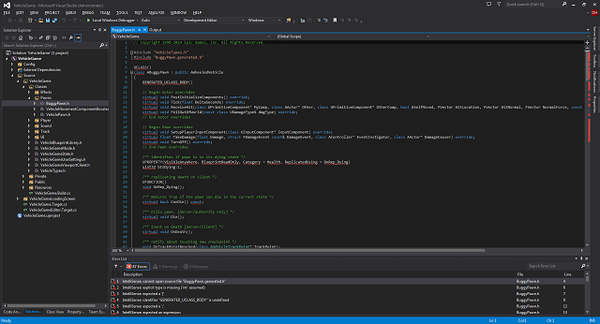
Dette er selvfølgelig den bedste metode, hvis du faktisk vil lære noget programmering og design. Det er den sværeste måde, men også den mest givende måde. Da det giver dig mere frihed end nogen anden metode. Nogle vil endda sige, at dette er den eneste 'legitime' måde at opbygge apps og spil på. Du lærer, hvordan man opretter en brugergrænseflade (UI), hvordan man opretter og opdaterer fliser, hvordan man søger og deler med andre apps, og hvordan man bruger enheder og sensorer.
- Opret brugergrænsefladen
Hurtigstart: Definition af applayouts
Hurtigstart: Tilføjelse af kontroller og håndtering af begivenheder
Hurtigstart: Input og andre enheder
Hurtigstart: Brugervenlighed
- Søg og del med andre apps
Hurtigstart: Tilføjelse af søgning til en app
App-til-app kommunikation
- Opret og opdater fliser
Hurtigstart: Oprettelse af en standardflise
Hurtigstart: Konfiguration af et sekundært felt
Hurtigstart: Toast-meddelelser
Hurtigstart: Vælg en leveringsmetode til underretninger
Hurtigstart: Windows Push Notification Services (WNS)
- Brug enheder og sensorer
Hurtigstart: Registrering af placering ved hjælp af
Hurtigstart: Optagelse af et foto eller en video ved hjælp af kameradialogen
Metode 2 - Brug UWP Converter
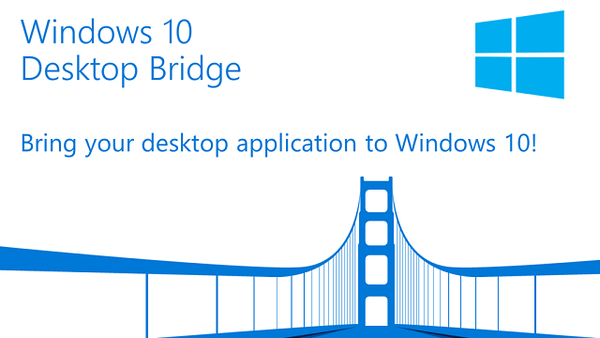
Hvis du allerede er udvikler og har en udviklet Win32-app til Windows, er der en måde at konvertere den til UWP-format. Microsoft introducerede for nylig sin nye Desktop Bridge, som giver dig mulighed for at konvertere dine 'gamle' apps til det nye format. På den måde vil du være i stand til at dække et større marked, inklusive Windows 10 Mobile og nyligt introducerede Windows 10 S.
Du kan finde alt hvad du behøver at vide om Windows 10 UWP-konverter her.
Metode 3 - Brug App Studio
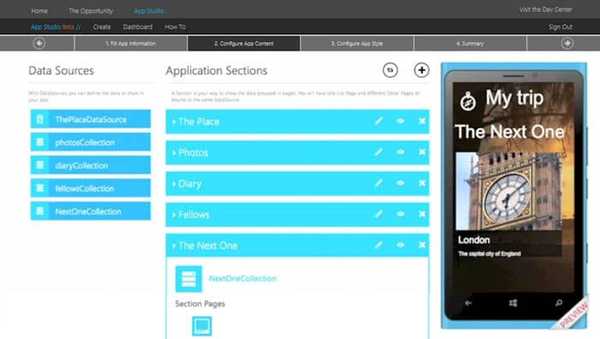
Og endelig, måske den enkleste måde at oprette Windows 10-apps på. Ifølge Microsoft kræver brug af Windows App Studio ingen kodningskendskab og er derfor velegnet til et stort udvalg af brugere. Windows App Studio bruger en enkel visuel metode til oprettelse af apps, så du skal stort set bare sætte alle stykker sammen, og du får dig selv en dejlig app til Windows Store.
Desværre er Windows App Studio ikke så avanceret som Visual Studio, så du kan ikke implementere alle de funktioner, du tænker på. Men hvis du lige er begyndt med Windows 10-appsudvikling, er dette værktøj perfekt til at begynde med og lære hele konceptet at skabe apps at kende.
Læs også: Windows App Studio Installer er frigivet til Windows 10
Her er hvad Microsoft siger om Windows App Studio:
”Du har tænkt på at bygge en app i et stykke tid nu, du vil have del dit indhold og dine interesser med verden, men du har bare ikke tid nok, og selv hvis du gjorde, hvor ville du starte?
Svaret er Windows App Studio. Et gratis online app-oprettelsesværktøj, der giver dig mulighed for hurtigt at oprette Windows-apps til at udgive, teste og dele. Foretag ændringer, tilføj indhold og skift mellem forskellige enhedsvisninger for at se din app blive levende. ”
Du kan finde alt hvad du behøver for at komme i gang med Windows App Studio på dette link.
Vigtig opdatering Microsoft annoncerede App Studio vil være lukket den 1. december 2017.
Sælg dine apps
Nå, det handler om det. Dette er de selvstudier, trin og værktøjer, som du skal bruge for at være i stand til at oprette interessante Windows 8- eller Windows Store-applikationer, der vil appellere til brugerne. Få din kodning på, udviklere! Jeg håber, dette har vist sig nyttigt for dig.
Jeg håber, at du har fulgt alle disse råd om, hvordan du opretter Windows 10-apps, og du vil anvende dem. Hvis du kender andre værdifulde ressourcer, så lad os det vide ved at efterlade din kommentar nedenfor.
Redaktørens note: Dette indlæg blev oprindeligt udgivet i oktober 2012 og er siden blevet opdateret for friskhed, nøjagtighed og omfattende.
 Friendoffriends
Friendoffriends



